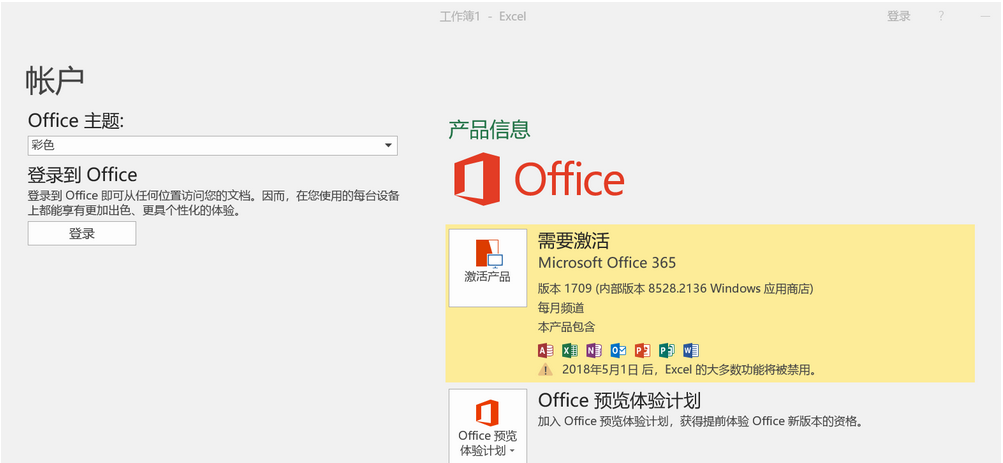【笔记本使用手册】Windows 10 下office激活图文解析
Windows 10 Office家庭和学生版 激活图文指导如下:
1. 在【此电脑】右键属性–激活,查看Windows10激活状态,确认Windows10系统已被激活(因微软后台延迟,请在Windows激活后2-3小时再激活Office);
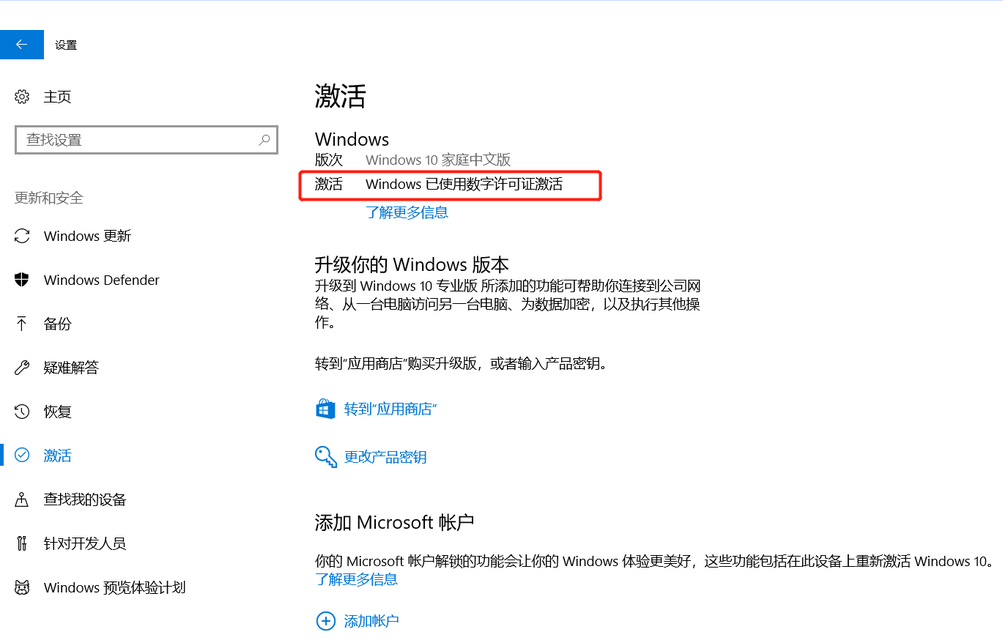
2.打开任意Office组件:点击左下角开始–选择任意Office组件运行,注意不要直接点击Office;

3.如果您已经有微软账户,请直接登陆您的账户;如果您还没有微软账户,需要新建一个账户以绑定并领取Office权益。您可以点击这里查看如何创建微软账户,创建完成后再继续操作。

- 登录完成后会自动检测到并提示“此设备中包含Office”,点击“激活Office”即可;
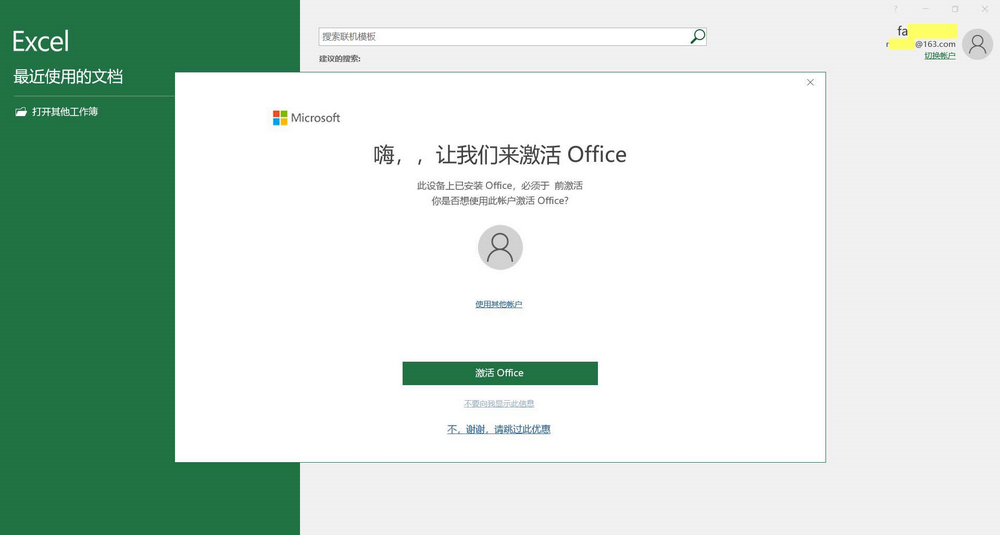
选择您的国家/地区和语言(语言版本选择中文;),并单击"下一步"。Windows与Office的语言建议保持一致。
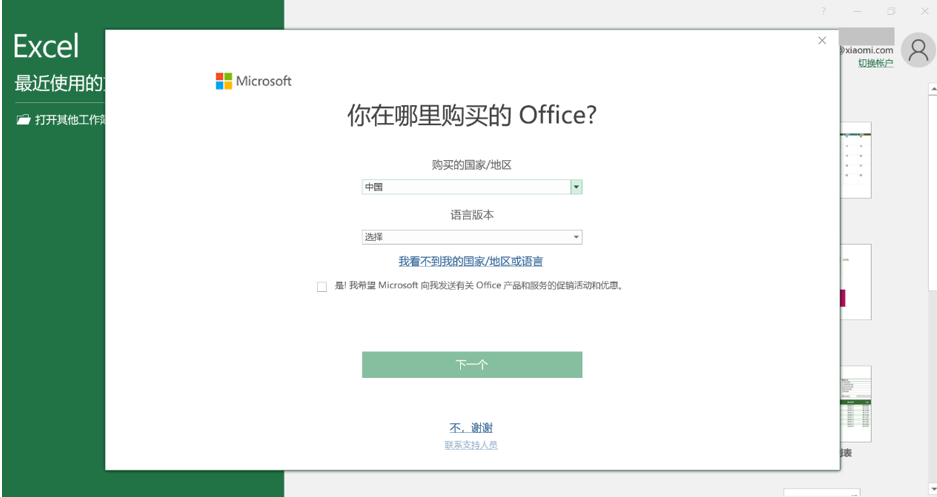
Office激活准备中;
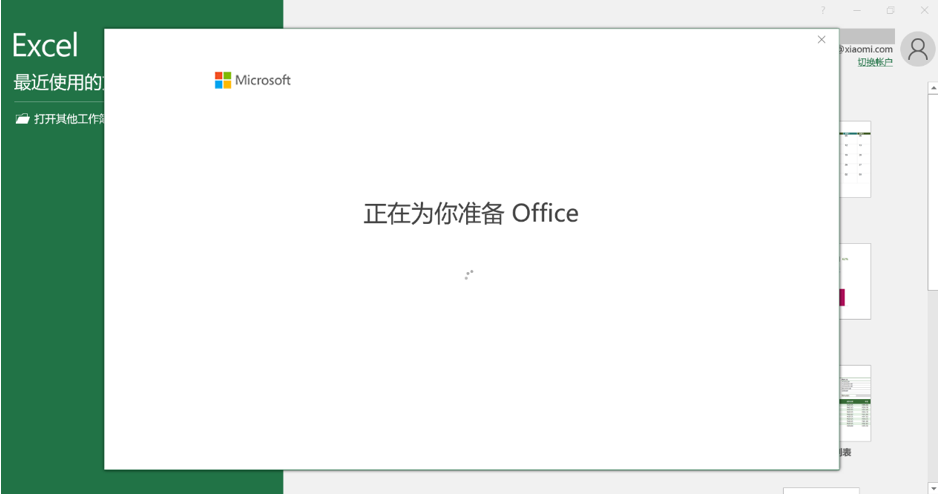
- 激活过程中,不同账户状态或操作情景不同在此步骤提示的界面会有所不同,新注册MSA或未绑定任意Office产品的MSA,激活时提示账户已更新,Office即被激活。
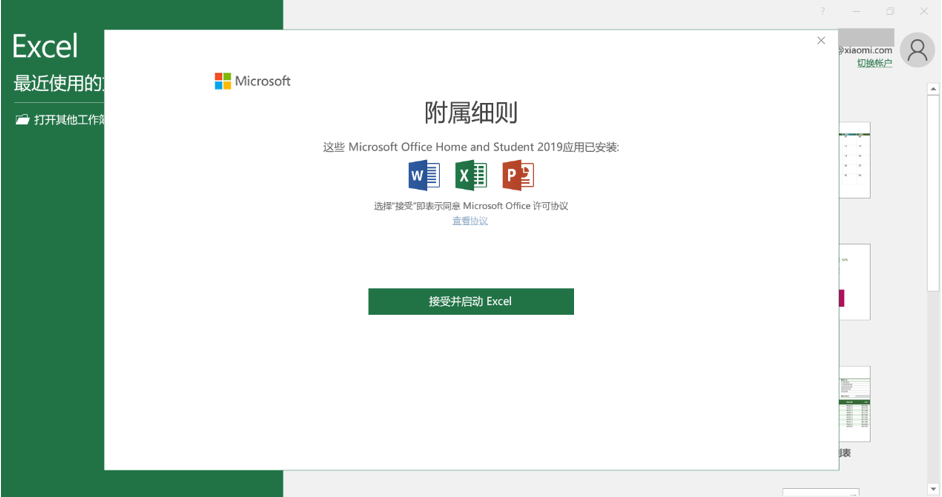
- 查看Office激活状态,打开任意Office组件(Word、PPT、Excel),文件–账户,即可查看Office激活****状态, 下图为已激活状态,同时会显示属于某个MSA(注销MSA 登陆,Office依旧是激活状态,隶属的MSA信息不会消失)
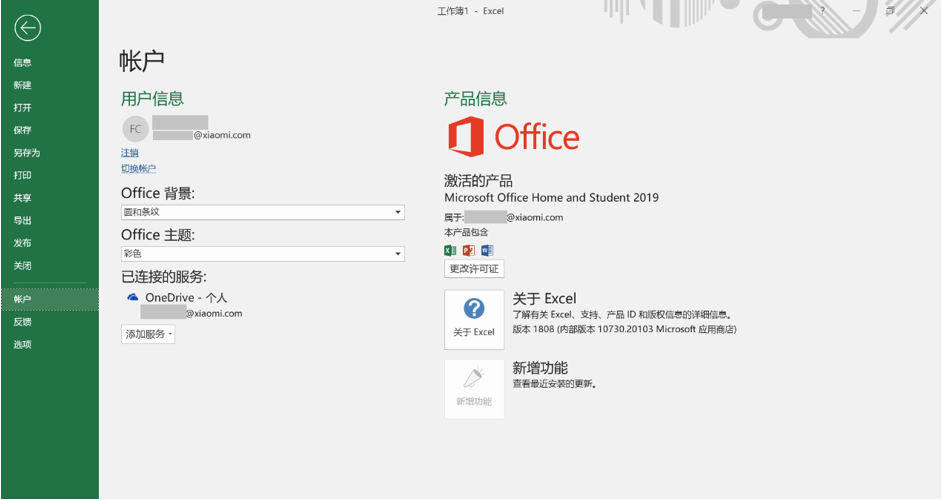
下图为未激活状态图示,图中只显示需要激活的内容,并未出现激活产品的内容,注意:软件中显示的为Office365需要激活,这里并不是错误。只要正常激活,即可显示授权的产品,如上图。